Mainos
Haluatko pystyä tulostamaan älypuhelimesta tai tablet-laitteelta vanhanaikaiseen, ei-langattomaan tulostimeesi? Pidäksesi tulostimesi eri huoneessa, ehkä jopa kaapissa tai aitiossa (jos se on meluisa), turvassa tietäen, että tulostustyö odottaa sinua, kun menet kerätä sitä?
Raspberry Pi: llä voit.
Ota Raspberry Pi-tulostuspalvelin ensin käyttöön
Aikaisemmin ainoa tapa muuttaa vanhanaikainen, ei-langaton tulostin moderniksi, langattoman tulostimen oli joko ostettava laitteelle mahdollisesti kalliita langattomia kortteja (jos yhteensopivia) tai kytke se langattomaan tietokoneeseen Kuinka tehdä tulostimesta langaton Lue lisää . Näin on enemmän tai vähemmän edelleen; Ainoa ero on, että PC vain pieneni paljon ja on nyt Raspberry Pi.
Jos sinä seurasi edellisessä oppaassamme annettuja ohjeita Tee oma langaton tulostin vadelmapiinilläVähemmän kaapeleita, joustavuus kirjoittimen sijoittamiseen - langaton tulostaminen on voittoa. Ellei sinulla ole vanhempaa tulostinta. Vadelma Pi apua! Lue lisää
, sinun pitäisi tietää, kuinka Raspberry Pi-tulostuspalvelin asennetaan CUPS: n ja Samban avulla. Toivottavasti olet myös varmistanut, että oikea tulostinohjain on valittu, ja vakuuttanut, että tulostimesi vastaa tulostustöihin.Toistaiseksi olet valmis nopeuteen. Seuraava tehtävä on määrittää Raspberry Pi-tulostuspalvelin tulostamaan iPadista, iPhonesta tai Android-laitteesta.
Laitteet, joista voit tulostaa
Opas oppaan Raspberry Pi asettamiseen tulostuspalvelimeksi oli tarkoitettu pääasiassa Windows-tietokoneille (vaikkakin yhteyden muodostaminen Raspberry Pi-liitettyyn tulostimeen Linuxista ja Mac OS X: stä on yhtä helppoa).
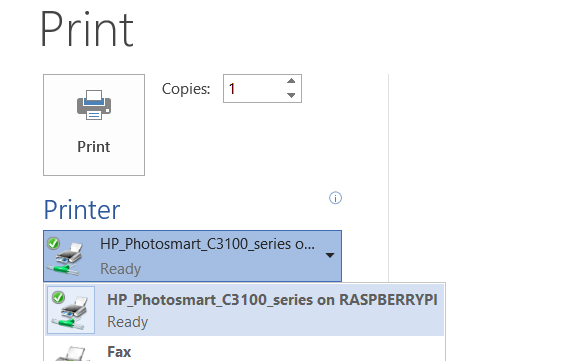
Lisäämällä kuitenkin AirPrint- ja muiden langattomien tulostusprotokollien tuen voimme kuitenkin tulostaa iPadsista, iPhoneista, Android-laitteista ja muista.
Tulostustöiden lähettäminen mobiililaitteelta on ehkä kaikkein vapauttava ja kiinnostavin uusi kokemus langaton tulostus, ja käyttämällä Raspberry Pi: tä saat lisätietoja siitä, kuinka tulostuspalvelin sopii järjestelmään.
Pysäytä Raspberry Pi-Wi-Fi-joutokäynti
Yksi asia, joka sinun pitäisi tehdä ennen jatkamista, on estää Pi: n verkkokortti siirtymästä lepotilaan, mikä estää tulostusta. Liittämättä näppäimistöä (ja haluamme, että Pi-tulostuspalvelimeen pääsee SSH: n kautta), järjestelmää ei voida herätä.
Tämä tarkoittaa, että tietokoneesi, tablet-laitteesi tai puhelimesi ei pysty muodostamaan yhteyttä tulostimeen!
Voit kiertää tämän voimme lisää seuraava komentosarja estää Pi menemästä valmiustilaan.
Kirjoita seuraava komento terminaaliin luodaksesi ja muokataksesi uutta tekstitiedostoa:
sudo nano /etc/modprobe.d/8192cu.confja lisää seuraava tiedosto:
# Poista virransäästöasetukset käytöstä 8192cu rtw_power_mgnt = 0 rtw_enusbss = 1 rtw_ips_mode = 1Anna Pi: lle mahdollisuus suorittaa nämä muutokset käynnistämällä se uudelleen:
sudo reboot. Älä ole huolissasi siitä, että virranhallinta on poistettu käytöstä - Raspberry Pi käyttää paljon vähemmän virtaa kuin mikään muu tässä asennuksessa mukana oleva laite. Pi-laitteesi jättäminen päälle on täysin turvallista; tämä on yleistä mediakeskus asetetaan RaspBMC: n avulla Kuinka tehdä vadelmapi kotiteatterijärjestelmäänNeljä viikkoa eteenpäin, ja olen pelannut Raspberry Pi -sovelluksellani eri tavoin, käyttämästä sitä selaamiseen verkko- ja tavalliset päivittäiset laskentatehtävät pelaamiseen erilaisilla kokoonpanoilla ovat ... Lue lisää .
Mitä sinun on tiedettävä AirPrint-tuen lisäämisestä
Kun langattoman dongle-aikakatkaisun ongelma on ratkaistu, voit aloittaa työkalujen lisäämisen, jotta voidaan tulostaa mobiililaitteelta.
Se ei kuitenkaan ole niin monimutkainen kuin joidenkin sivustojen ja opetusohjelmien mielestäsi uskot. Äskettäin komponenttiohjelmisto, joka tulostaa langattoman Raspberry Pi-tulostuspalvelimen kautta iPadista tai iPhonesta, on sisällytetty CUPS, Samba ja Raspbian.
Seurauksena on, että tulostaminen iOS-laitteelta on erittäin helppoa, kun yksi sovellus on lisätty.
sudo apt-get install avahi-DiscoverSiinä kaikki. Kun asennus on valmis, sinun pitäisi olla valmis aloittamaan tulostaminen!
Tulosta iPadista Raspberry Pi-tulostuspalvelimeen
Avaa iOS-laitteessa (testattu iOS7: ssä) dokumentti tai verkkosivu ja valitse Jaa> Tulosta vaihtoehto.

Etsi seuraavassa näytössä tulostin käytettävissä olevien laitteiden luettelosta (jos olet jättänyt oletusnimen paikalleen edellisessä oppaassa, sen nimessä pitäisi olla ”vadelma pi”) ja valitse se.
Ainoa jäljellä oleva tehtävä on lähettää tulostustyö ja odottaa tulostusta. Tiedoston monimutkaisuudesta riippuen (se voi olla pitkä asiakirja tai valokuva) joudut ehkä odottamaan vähän tulostustyön valmistumista.
Odota: Voit tulostaa myös Androidista!
Jos mietit, miksi keskityimme iOS-laitteisiin, tiedät mielelläsi sen Androidin laitteet voivat myös muodostaa yhteyden langattomiin Raspberry Pi-tulostuspalvelimiin (valitettavasti Windows Phones ei voi tässä vaihe)

Androidille on olemassa monia tulostussovelluksia, mutta suurin osa niistä koskee Internet-tulostusta. Jos etsit jotain, joka on suunniteltu tarjoamaan yksinkertainen linkki Android-matkapuhelimesi ja tulostimen välillä, jonka olet kytkenyt Raspberry Pi-langattomaan tulostuspalvelimeen, PrintBot-sovellus (rajoitettu ilmainen arvioversio) on ihanteellinen. Jos olet onnellinen, voit päivittää täysversioon (4,49 dollaria) - valitettavasti Androidilla ei näytä olevan 100% ilmaista langatonta tulostussovellusta.
Asennuksen jälkeen sinun tarvitsee vain vahvistaa verkkoyhteys laitteeseen ja valita tulostinohjain luettelosta (joka voi viedä jonkin aikaa, jos sinulla on HP-laite!) ja tulosta testisivu varmistaaksesi, että kaikki on työ. Kun haluat tulostaa asiakirjan tai kuvan, napauta ja valitse PrintBot sovellukseksi, jolla se avataan, tarkista asetukset ja lopuksi napsauta Tulosta.
Raspberry Pi Print Server Zen
Olemme antaneet sinulle kaksi opasta Raspberry Pi: n käytöstä langattomana tulostuspalvelimena. Tämän järjestelyn vaikutukset ovat selvät - voit nyt tehdä vihdoinkin vanhasta, mutta vielä toimivasta tulostimestasi keskeisen osan langattomasta, monilaitteisesta elämästäsi.
Oletko asettanut Raspberry Pi -sovelluksen tulostuspalvelimeksi? Tekeekö AirPrint-yhteensopivuuden yksinkertainen määrittäminen tai mahdollisuus tulostaa Android-laitteeltasi tämän projektin, jota yrität innolla?
Jaa ajatuksesi kommentteihin!
Kuvapisteet: Solarbotics Flickrin kautta
Christian Cawley on varatoimittaja turvallisuuteen, Linuxiin, itsehoitoon, ohjelmointiin ja teknisiin selityksiin. Hän tuottaa myös The Really Useful Podcastin ja hänellä on laaja kokemus työpöydän ja ohjelmistojen tuesta. Linux Format -lehden avustaja Christian on Vadelma Pi-tinkerer, Lego-rakastaja ja retro-fani.


